- Paso a paso: Activar la guía de voz
- Utilizar las indicaciones de voz
- Limitaciones
- Comandos de voz
- Guía de voz frente a navegación por voz
La función de guía de voz de Google Maps está pensada para ayudar a los peatones con problemas de visión a desplazarse a pie. Al igual que las indicaciones por voz, proporciona más pistas verbales para el usuario, como «siga recto 25 pies» en lugar de «siga adelante».
La información de este artículo se aplica a la aplicación Google Maps para Android e iOS. La guía de voz está limitada a ciertas regiones del mundo; si no la encuentras en tu teléfono, aún no ha llegado a tu región.
Cómo activar la guía de voz para Google Maps
Para activar la guía de voz para Google Maps:
Abra la aplicación Google Maps en su dispositivo móvil.
Pulsa el icono de tu cuenta en la esquina superior derecha.
Pulsa Configuración.
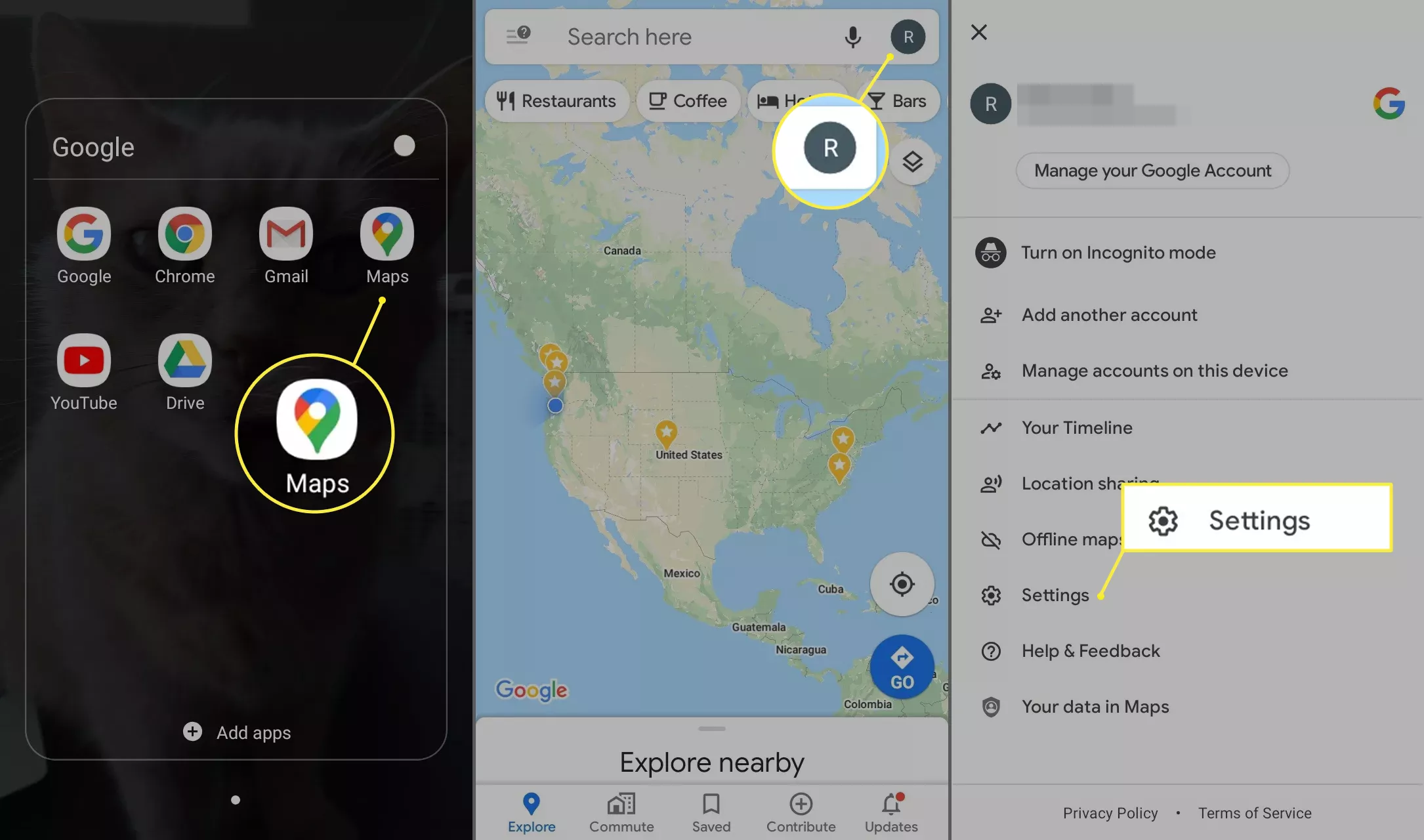
Desplázate hacia abajo y toca Configuración de navegación.
Desplácese hacia abajo y pulse el conmutador Guía de voz detallada para activarlo.
Puede ajustar el volumen de la guía de voz en Volumen de guía, en la parte superior del menú Ajustes de navegación.
Cómo utilizar Google Maps con indicaciones de voz
Con la guía de voz activada, abra Google Maps para solicitar indicaciones a pie. Por ejemplo, puede decir cosas como
- «Google, navega hasta la biblioteca caminando».
- «Google, navega hasta el 1313 de Mockingbird Lane caminando».
- «Google, navega hasta la Apple Store de Duke Street caminando».
También es posible añadir paradas en el camino. Por ejemplo, puedes decir:
- «Google, añade una tienda de comestibles a mi ruta actual».
- «Google, añade el 1313 de Mockingbird Lane a mi ruta actual».
Si Google Maps encuentra varias ubicaciones para el destino solicitado, las tres coincidencias más cercanas aparecen en la pantalla. Desafortunadamente, Google Maps no leerá tus opciones en voz alta; sin embargo, Alexa puede hacerlo si haces que Alexa sea tu asistente de voz por defecto en Android.
Si no especifica que quiere indicaciones a pie, Google Maps proporciona por defecto indicaciones en coche.
Limitaciones de las indicaciones de voz de Google Maps
Las indicaciones de Google son tan precisas como el GPS de su teléfono. Al caminar, Google Maps no te dirá si tu destino está a la izquierda o a la derecha. Aunque la guía de voz hace que Google Maps sea más accesible para los peatones ciegos o con baja visión, todavía no es un sustituto adecuado de otras tecnologías de asistencia de las que normalmente dependen.
Comandos de voz de Google Maps
Google te ofrece actualizaciones periódicas sobre tu progreso, pero puedes pedir más ayuda mediante estos comandos de voz:
- «¿Qué carretera es esta?»
- «¿Cuál es el siguiente paso?»
- «¿Cuál es mi siguiente paso?»
- «¿A qué distancia está mi siguiente paso?»
- «¿A qué distancia está mi destino?»
- «¿Cuánto falta para llegar?»
- «Silenciar la guía de voz».
- «Desactivar la guía de voz».
- «Restaurantes cercanos».
- «¿Cuándo cierra el local?»
- «Salir de la navegación».
Guía por voz de Google vs. Navegación por voz
Google Maps siempre ha sido compatible con la navegación por voz, que ofrece a los usuarios indicaciones de conducción en tiempo real y actualizaciones del tráfico. La función de guía por voz se introdujo en octubre de 2019 en la celebración del Día Mundial de la Visión para mejorar las indicaciones a pie. El objetivo de Google es ofrecer una navegación sin pantalla a los peatones para que puedan centrarse en lo que tienen delante, del mismo modo que la navegación por voz ayuda a los conductores a mantener la vista en la carretera.
Por ejemplo, si tienes activada la guía por voz, el Asistente de Google te redirige si te desvías del camino. La guía de voz también te permite conocer la distancia hasta el siguiente giro, te indica la dirección y la calle en la que te encuentras y te avisa antes de cruzar una carretera con mucho tráfico. Estas funciones no sólo son útiles para los discapacitados visuales, sino que permiten a todos los peatones orientarse sin tener que consultar constantemente sus teléfonos.
Se ha producido un error. Por favor, inténtelo de nuevo.
Gracias por registrarse.



















